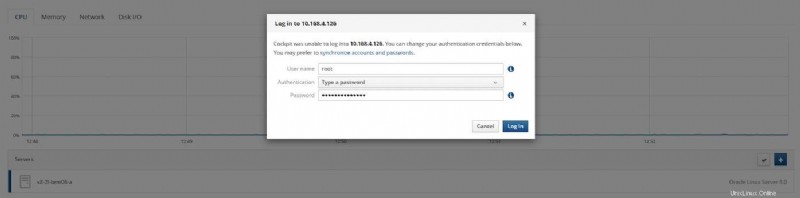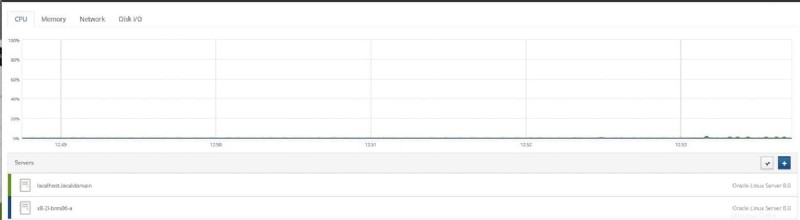I passaggi di alto livello sono descritti di seguito:
- Installazione del modulo Cockpit Virtual Machines
- Creazione di una macchina virtuale in Cockpit
- Avvio dell'installazione
- Aggiungi altri server in Cockpit per monitorare
La console Web è installata per impostazione predefinita nelle installazioni di Oracle Linux 8, a meno che non venga eseguita un'installazione minima.
La Web Console non è avviata per impostazione predefinita, quindi il primo passo è abilitarla con questo comando:
# systemctl enable --now cockpit.socket
Se il cockpit non è installato, puoi installarlo usando il comando:
# yum install cockpit # systemctl enable --now cockpit.socket
Per impostazione predefinita, il modulo delle macchine virtuali non è incluso in un'installazione Cockpit standard. Abbiamo poi bisogno di installare alcuni pacchetti aggiuntivi, a cominciare dal pacchetto cockpit-machines, che permette di gestire le macchine virtuali dalla Web Console:
# yum install cockpit-machines
Il passaggio successivo consiste nell'aprire un browser Web, utilizzare la porta dell'abitacolo:9090 ad esempio:
Per accedere all'esempio di Console Web Cockpit:https://[ip-host]:9090 .
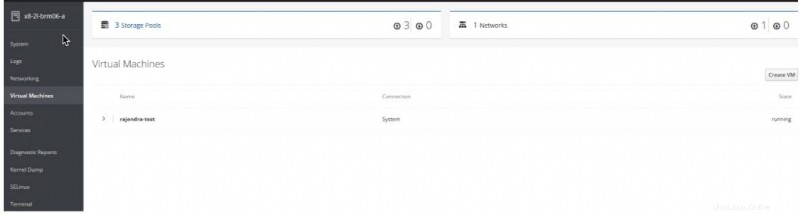
Accedere alla console Web con l'account root o con un altro account utente. Se utilizzi un altro account con configurazione di accesso sudo, puoi selezionare la casella "Riutilizza la mia password per attività con privilegi" in modo che la console Web utilizzi sudo per attività con privilegi.
Una volta effettuato l'accesso, fai clic sull'opzione Macchine virtuali nel menu a sinistra. Se non vedi questa opzione elencata nel menu, verifica di aver installato il pacchetto cockpit-machines come descritto in precedenza. Per creare una macchina virtuale in Cockpit, s fare clic sul pulsante Crea nuova macchina virtuale.
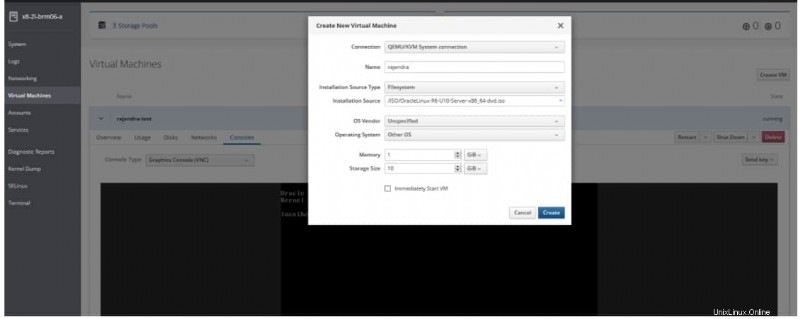
Nella finestra di dialogo, immettere un nome per la macchina e scegliere se il supporto di installazione è sotto forma di un ISO accessibile tramite un URL o un percorso del filesystem locale. Idealmente, selezionare anche le informazioni sul fornitore e sul tipo di sistema operativo per il guest. Sebbene non sia essenziale, ciò aiuterà il sistema a ottimizzare la macchina virtuale per il guest.
Dopo aver fatto clic su Crea, la VM viene avviata automaticamente poiché abbiamo selezionato Avvia immediatamente VM e veniamo indirizzati alla console della macchina virtuale appena creata. Specificare inoltre la dimensione dell'unità disco virtuale da utilizzare per l'installazione del sistema operativo e la quantità di memoria da allocare alla macchina virtuale:
Dalla scheda Panoramica possiamo vedere le informazioni di base sulla macchina virtuale, come la memoria, le vCPU, l'ordine di avvio, ecc:
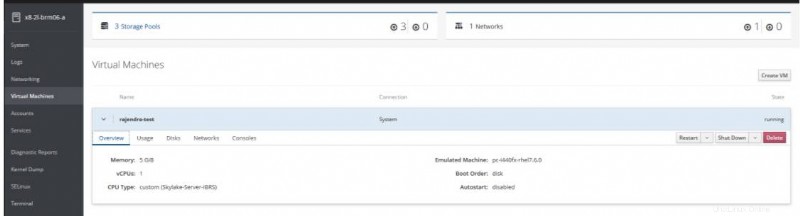
Per accedere alla Macchina remota (dobbiamo installare Cockpit su tutti i server Linux remoti per poter monitorare), Cockpit può gestire più server contemporaneamente. Clicca sul pulsante Dashboard in alto per visualizzare l'elenco dei server gestiti da Cockpit. Vedrai tutti i server nella scheda "Server".
Per aggiungere un nuovo server, fai clic sul segno + (più) nella scheda Server. Immettere l'indirizzo IP del server remoto che si desidera monitorare e fare clic su Aggiungi Avanti, quindi su Connetti. Inserisci il nome utente e la password del tuo sistema remoto.
Congratulazioni! Abbiamo aggiunto con successo il nostro sistema remoto. Vedrai i nuovi sistemi aggiunti nella scheda Server in Dashboard.